今は未来であり、私たち全員が電子インクとARを使用することになっていますが、プリンターが役立つ場合もあります。プリンタメーカーは、周辺機器がコンピュータと通信する方法をまだ標準化していないため、使用しているプラットフォームに関係なく、プリンタドライバの迷路が必要です。ただし、IEEE-ISTOプリンターワーキンググループ(PWG)とOpenPrinting.orgサイトは、可能な限り簡単に印刷できるように精力的に取り組んでいます。現在、多くのプリンタは、ユーザーの操作なしで自動検出されます。
プリンターが自動検出されない場合、この記事ではLinuxにプリンターを手動で追加する方法を説明します。この記事では、GNOMEデスクトップを使用していることを前提としていますが、基本的なワークフローはKDEと他のほとんどのデスクトップで同じです。
プリンタードライバー
Linuxのプリンターとのインターフェースを試みる前に、まずプリンタードライバーが更新されていることを確認する必要があります。
プリンタドライバには次の3種類があります。
- Linuxにバンドルされ、インストール可能なパッケージとして提供されるオープンソースのGutenprintドライバー
- プリンタメーカーが提供するドライバ
- サードパーティによって作成されたドライバー
オープンソースドライバーは700を超えるため、インストールする価値があります。そのため、ドライバーを利用できるようにすると、プリンターを接続して自動的に構成できる可能性が高くなります。
オープンソースドライバーのインストール
Linuxディストリビューションにはおそらくすでにこれらがインストールされていますが、インストールされていない場合は、パッケージマネージャーを使用してインストールできます。たとえば、Fedora、CentOS、Mageiaなどの場合:
$ sudo dnf install gutenprintHPプリンターの場合は、Hewlett-PackardのLinux Imaging and Printing(HPLIP)プロジェクトもインストールします。たとえば、Debian、Linux Mintなどの場合:
$ sudo apt install hplipベンダードライバーのインストール
その他のLinuxリソース
- Linuxコマンドのチートシート
- 高度なLinuxコマンドのチートシート
- 無料のオンラインコース:RHELの技術概要
- Linuxネットワーキングのチートシート
- SELinuxチートシート
- Linuxの一般的なコマンドのチートシート
- Linuxコンテナとは何ですか?
- 最新のLinux記事
プリンタメーカーが非標準のプロトコルを使用しているため、オープンソースドライバが機能しない場合があります。また、オープンソースドライバーは機能しますが、ベンダー専用の特別な機能が不足している場合があります。その場合は、製造元のWebサイトにアクセスして、ご使用のプリンターモデル用のLinuxドライバーを検索する必要があります。インストールプロセスはさまざまなので、インストール手順を注意深くお読みください。
お使いのプリンタがベンダーによってまったくサポートされていない場合は、お使いのプリンタをサポートしている可能性のあるサードパーティのドライバ作成者がいます。これらのドライバーはオープンソースではありませんが、ほとんどのベンダードライバーでもありません。すでに購入したプリンターのサポートを受けるためにもっとお金をかけなければならないのはイライラしますが、代わりにプリンターをゴミ箱に捨てることもあります。次のプリンターを購入するときに避けるべきブランドが少なくとも1つわかっています。
Common Unix Printing System(CUPS)
Common Unix Printing System(CUPS)は、1997年にEasy Software Productsによって開発され、2007年にAppleによって購入されました。これはLinuxでの印刷のオープンソースベースですが、最新のディストリビューションのほとんどは、カスタマイズされたインターフェイスを提供します。 CUPSのおかげで、コンピューターはUSBケーブルで接続されたプリンターやネットワーク経由の共有プリンターを見つけることができます。
必要なドライバーをインストールしたら、プリンターを手動で追加できます。まず、プリンタをコンピュータに接続し、両方の電源を入れます。次に、プリンタを開きます アクティビティからのアプリケーション 画面またはアプリケーションメニュー。
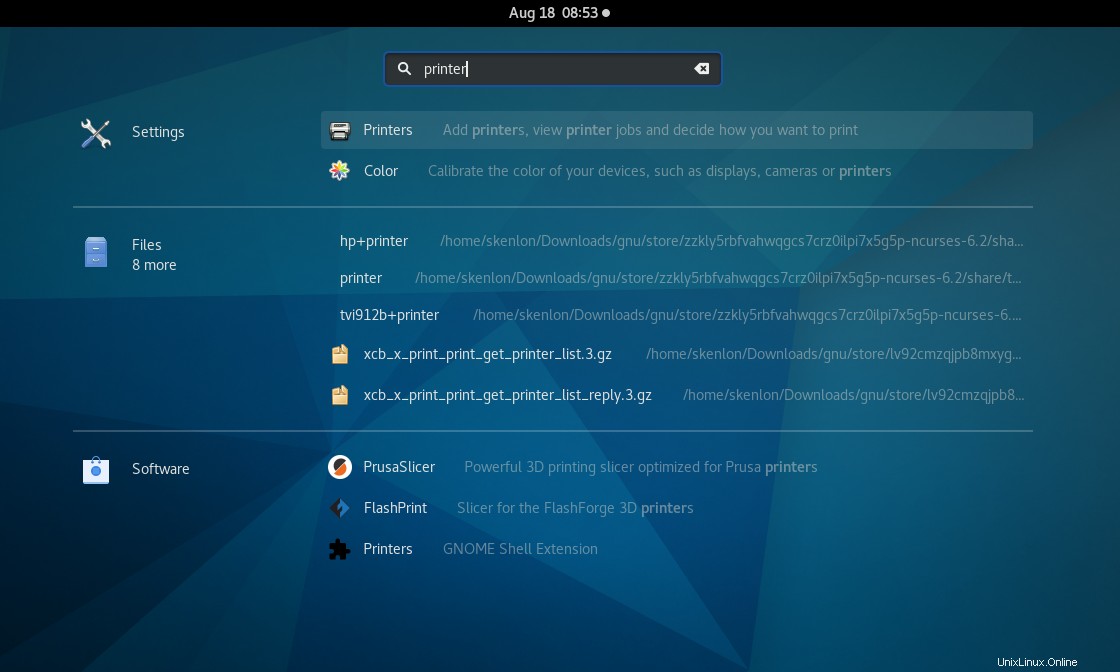
インストールしたドライバーを介して、Linuxによってプリンターが自動検出され、それ以上の構成が不要になる可能性があります。
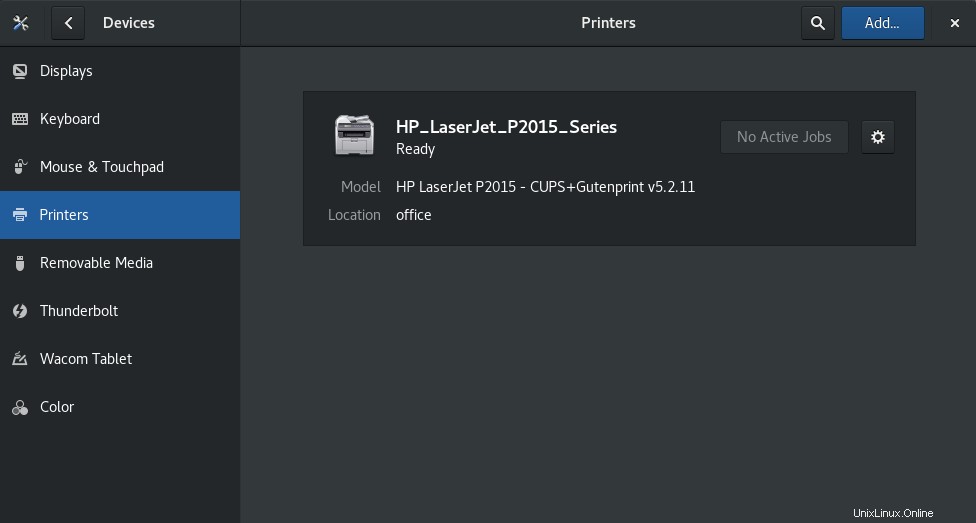
プリンタが一覧表示されていれば、すべての設定が完了しており、Linuxからすでに印刷できます!
プリンタを追加する必要がある場合は、[ロック解除]をクリックします プリンタの右上隅にあるボタン 窓。管理者パスワードを入力すると、ボタンが追加に変わります。 ボタン。
追加をクリックします ボタン。
コンピューターは、接続されているプリンター(ローカルとも呼ばれます)を検索します プリンター)。コンピューターに共有ネットワークプリンターを検索させるには、プリンターまたはそのホストのIPアドレスを入力します。
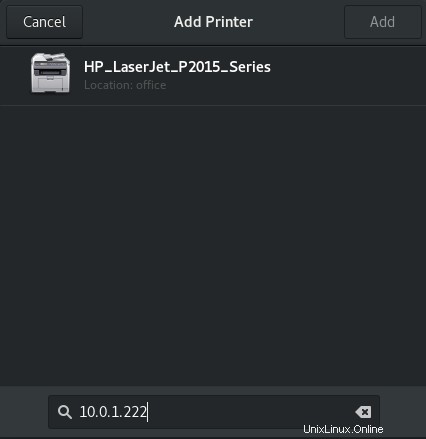
システムに追加するプリンタを選択し、[追加]をクリックします ボタン。
Linuxからの印刷
Linuxからの印刷は、ローカルプリンターを使用している場合でも、ネットワークプリンターを使用している場合でも、印刷が可能な限り簡単です。購入するプリンターを探している場合は、OpenPrinting.orgデータベースをチェックして、お金を使う前にプリンターにオープンソースドライバーがあることを確認してください。すでにプリンタをお持ちの場合は、Linuxコンピュータでの使用方法を理解できました。